蓝牙耳机无法连接怎么办? 蓝牙耳机连不上手机怎么办
更新时间:2023-10-31 14:56:50作者:yang
蓝牙耳机无法连接怎么办,在现代社会中蓝牙耳机已经成为许多人日常生活中不可或缺的配件,有时候我们可能会遇到蓝牙耳机无法连接或无法与手机成功配对的问题,这不仅令人沮丧,也影响了我们的使用体验。当蓝牙耳机无法连接时,我们应该如何解决呢?本文将为您提供一些简单而实用的解决办法。无论是初次使用蓝牙耳机还是遇到连接问题,都可以通过以下方法来解决蓝牙耳机无法连接的困扰。
步骤如下:
1.先将蓝牙耳机长按关机键调至关机状态(不同耳机拥有不同的关机方法)。

2.之后将手机解锁,打开【设置】,进入设置页面。
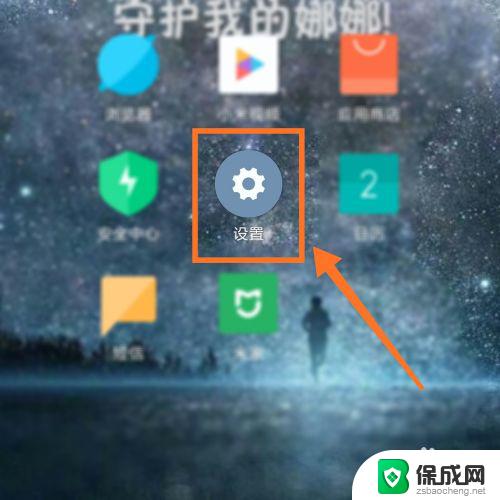
3.在设置中,找到【蓝牙】一栏,点击进入蓝牙页面。
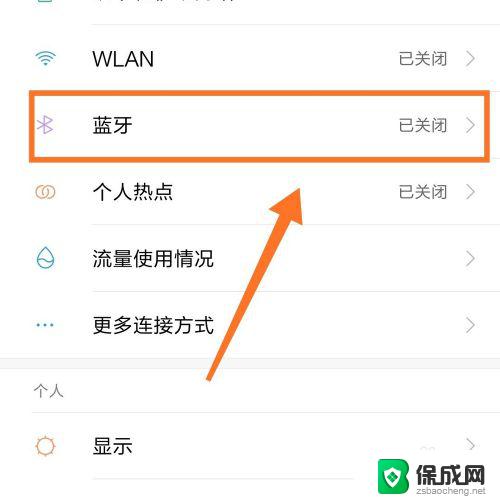
4.此时,我们将蓝牙一栏滑向右边开启蓝牙。
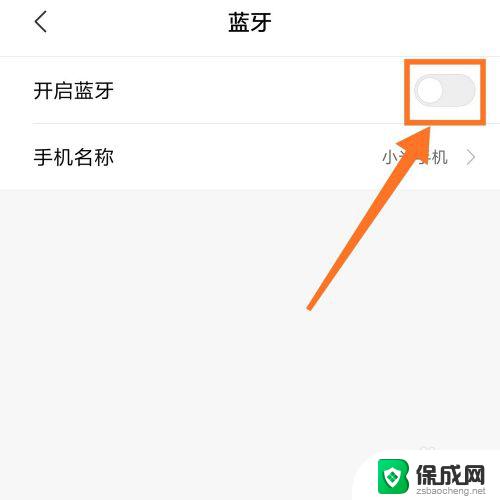
5.开启蓝牙后,将蓝牙耳机长按开机键打开。开启后在手机上大约等待1分钟左右。

6.一分钟后,点击屏幕最下方刷新蓝牙可连接设备页面。
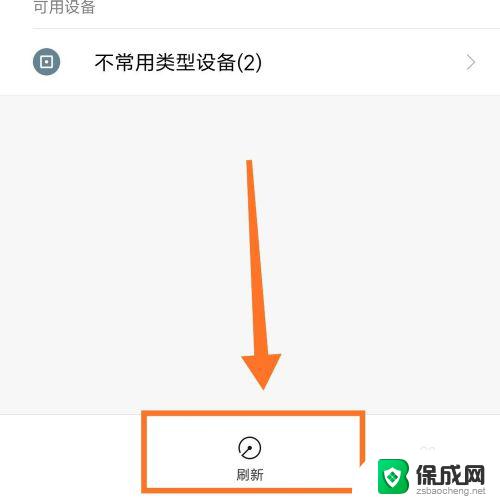
7.此时,将显示可连接的蓝牙,我们找寻到要连接的蓝牙耳机连接即可。
若还无法连接,请查看蓝牙耳机版本和手机蓝牙版本是否匹配。若不匹配,更换匹配版本的蓝牙耳机即可。
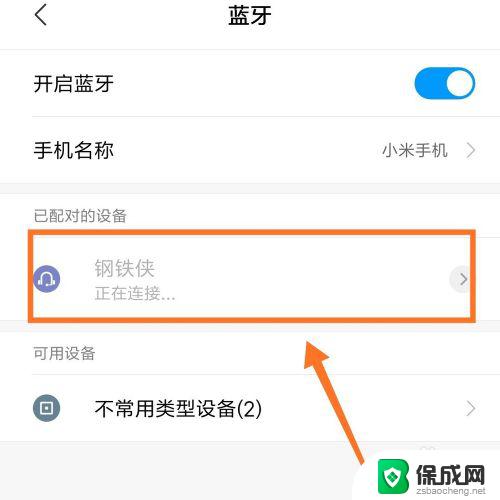
以上是关于蓝牙耳机无法连接的解决方案,希望对遇到相同问题的用户有所帮助。
蓝牙耳机无法连接怎么办? 蓝牙耳机连不上手机怎么办相关教程
-
 蓝牙耳机连不上蓝牙怎么办 蓝牙耳机无法连接手机怎么办
蓝牙耳机连不上蓝牙怎么办 蓝牙耳机无法连接手机怎么办2023-09-17
-
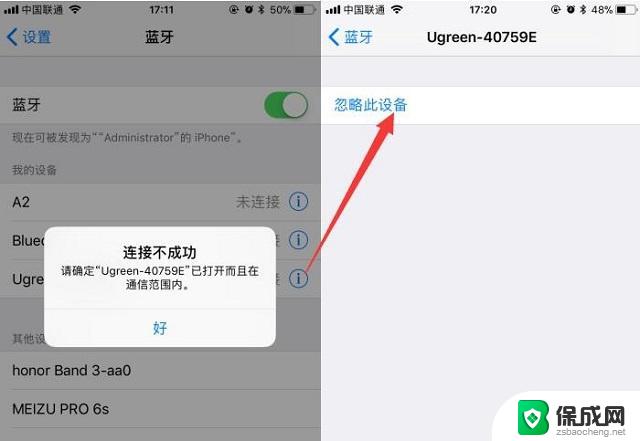 为啥子蓝牙耳机连不上 手机无法连接蓝牙耳机怎么办
为啥子蓝牙耳机连不上 手机无法连接蓝牙耳机怎么办2024-07-19
-
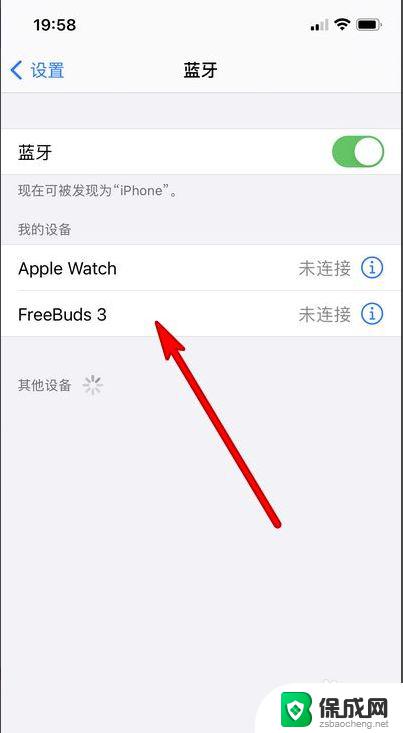 i12蓝牙耳机连接不上怎么办 iPhone12蓝牙耳机无法连接怎么办
i12蓝牙耳机连接不上怎么办 iPhone12蓝牙耳机无法连接怎么办2024-09-04
-
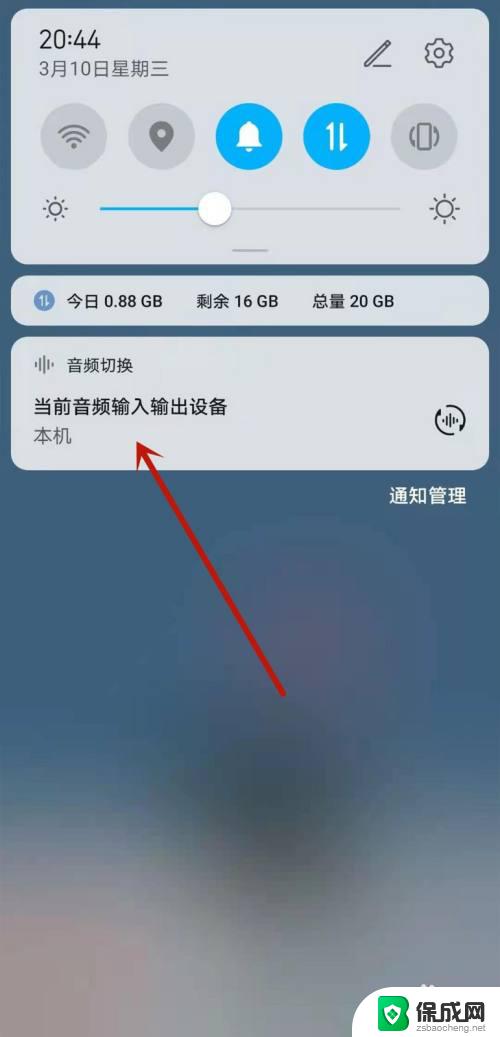 蓝牙耳机连上没声 蓝牙耳机无法连接手机怎么办
蓝牙耳机连上没声 蓝牙耳机无法连接手机怎么办2024-02-28
-
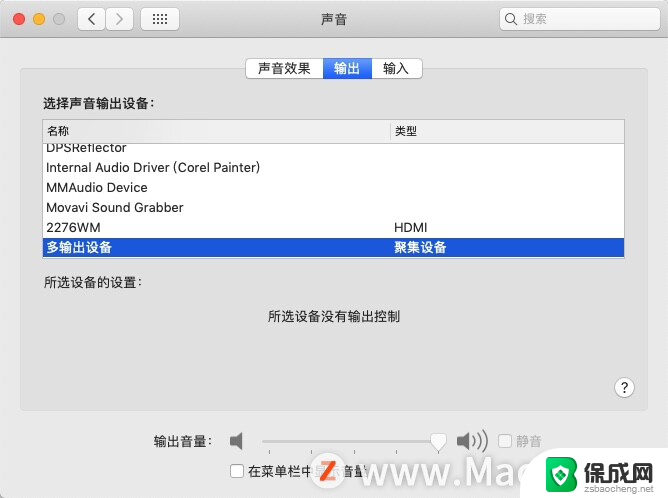 电脑同时连接两个蓝牙耳机 手机蓝牙耳机无法连接怎么办
电脑同时连接两个蓝牙耳机 手机蓝牙耳机无法连接怎么办2024-02-22
-
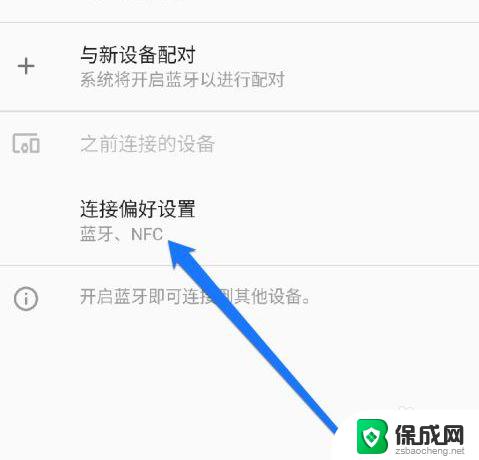 蓝牙耳机串音怎么解决 手机蓝牙耳机无法连接怎么办
蓝牙耳机串音怎么解决 手机蓝牙耳机无法连接怎么办2024-05-13
电脑教程推荐
- 1 win笔记本电脑连接不上任何网络 笔记本电脑无线网连接失败怎么修复
- 2 windows桌面布局改变 电脑桌面分辨率调整偏移
- 3 windows怎么点一下就打开软件 怎么用键盘启动软件
- 4 如何查看windows ip 笔记本怎么查自己的ip地址
- 5 windows电脑开不了机黑屏 电脑黑屏开不了机怎么解决
- 6 windows批量重命名文件规则 电脑如何批量重命名多个文件
- 7 机械师笔记本bios设置中文 BIOS中文显示设置教程
- 8 联想电脑蓝牙鼠标怎么连接电脑 联想无线鼠标连接电脑步骤
- 9 win 10 桌面消失 电脑桌面空白怎么办
- 10 tws1经典版耳机如何重新配对 tws1耳机无法重新配对